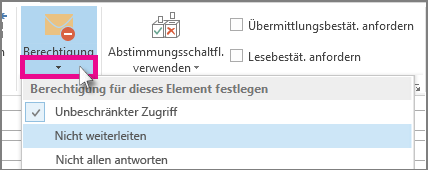Sie können eine Vertraulichkeitsstufe für Ihre Nachrichten festlegen, damit Empfänger Ihre Absichten beim Senden einer Nachricht erkennen können.
Die Vertraulichkeitsstufe hindert Empfänger jedoch nicht daran, Aktionen für eine Nachricht auszuführen. Personen, die Ihre E-Mail erhalten, können aktionen für die gewünschte Nachricht ergreifen, z. B. eine vertrauliche Nachricht an eine andere Person weiterleiten. Um die Aktionen einzuschränken, die Empfänger für die von Ihnen gesendeten Nachrichten ausführen können, empfiehlt es sich, Office 365 Message Encryption oder IRM (Information Rights Management) zu verwenden, sofern diese in Ihrem organization verfügbar sind.
Hinweis: Eine in diesem Artikel beschriebene Vertraulichkeitsstufe unterscheidet sich von einer Vertraulichkeitsbezeichnung. Eine Vertraulichkeitsbezeichnung ist ein Microsoft 365-Feature, mit dem Sie eine Bezeichnung auf E-Mails oder Dateien anwenden können, damit sie mit den Sicherheitsrichtlinien Ihres organization konform sind. Weitere Informationen zu Vertraulichkeitsbezeichnungen finden Sie unter Anwenden von Vertraulichkeitsbezeichnungen auf Ihre Dateien und E-Mails in Office.
Festlegen der Vertraulichkeitsstufe einer Nachricht
-
Klicken Sie im Entwurf der E-Mail-Nachricht auf Datei > Eigenschaften.
-
Wählen Sie unter Einstellungen in der Liste Vertraulichkeitdie Option Normal, Persönlich, Privat oder Vertraulich aus.
Der Standardwert ist Normal. -
Wählen Sie Schließen aus. Wenn Sie mit dem Verfassen Ihrer Nachricht fertig sind, wählen Sie Senden aus.
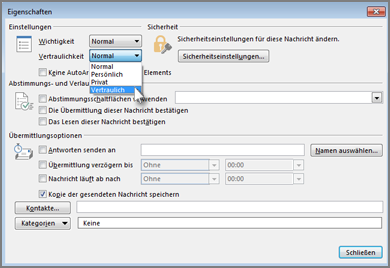
Den Empfängern wird der folgende Text im Infoleiste der empfangenen Nachricht angezeigt, abhängig von der Einstellung Vertraulichkeit :
-
Für Normal wird der Nachricht keine Vertraulichkeitsstufe zugewiesen. Daher wird in der Infoleiste kein Text angezeigt.
-
Für Privat wird der Empfänger in der Infoleiste als Privat behandelt .
-
Für Persönlich sieht der Empfänger in der Infoleiste den Eintrag Bitte behandeln Sie dies als persönlich .
-
Für Vertraulich sieht der Empfänger in der Infoleiste den Eintrag Bitte behandeln Sie dies als vertraulich .
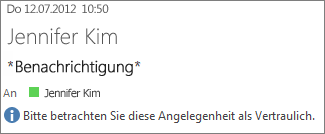
Hinweis: Eine Nachricht mit der Vertraulichkeitsstufe Privat wird nicht von den Posteingangsregeln eines Empfängers weitergeleitet oder umgeleitet.
Festlegen einer Standardempfindlichkeitsstufe für alle neuen Nachrichten
-
Klicken Sie auf Datei > Optionen > E-Mail.
-
Wählen Sie unter Nachrichten senden in der Liste Standardempfindlichkeitsstufe die Option Normal, Persönlich, Privat oder Vertraulich aus.
Verwenden von IRM zum Einschränken der Berechtigung auf eine Nachricht
Um einzuschränken, welche Aktionen Empfänger mit einer von Ihnen gesendeten Nachricht ausführen können, müssen Sie IRM (Information Rights Management) verwenden. Ihr Systemadministrator muss IRM installieren, bevor Sie Einschränkungen auf eine E-Mail-Nachricht anwenden können. Wenn die Berechtigungsschaltfläche auf der Registerkarte Optionen nicht angezeigt wird, ist IRM wahrscheinlich nicht eingerichtet.
Wichtig: Sie können IRM-geschützte E-Mails mithilfe von Outlook 2013 RT anzeigen. Sie können jedoch keine E-Mails senden. Möchten Sie erfahren, welche Office-Version Sie verwenden?
Wählen Sie in Ihrer E-Mail-Nachricht auf der Registerkarte Optionen die Option Berechtigung aus.
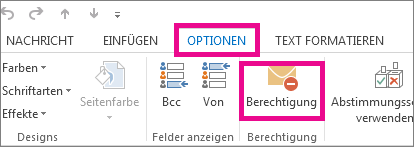
Outlook legt die Berechtigung Nicht weiterleiten fest (die auch das Drucken verhindert) und fügt den folgenden Text am Anfang ihrer Nachricht hinzu:

Wichtig: IRM kann nicht verhindern, dass Inhalte durch schadhafte Programme oder Computerviren gelöscht, gestohlen, beschädigt oder erfasst und übertragen werden. Es kann auch nicht verhindern, dass Benutzer den Inhalt manuell schreiben, ihn neu schreiben oder ein digitales Foto oder eine Bildschirmaufnahme der Nachricht aufnehmen.
Tipps:
-
Outlook hat eine Vielzahl anderer Berechtigungseinstellungen zur Auswahl. Um die Liste anzuzeigen, wählen Sie den Pfeil nach unten unter der Schaltfläche Berechtigung aus.
-